Nota: Riteniamo importante fornire il contenuto della Guida più recente non appena possibile, nella lingua dell'utente. Questa pagina è stata tradotta automaticamente e potrebbe contenere errori di grammatica o imprecisioni. L'intento è quello di rendere fruibile il contenuto. Nella parte inferiore della pagina è possibile indicare se le informazioni sono risultate utili. Questo è l' articolo in lingua inglese per riferimento.
È possibile partecipare a una riunione Skype for Business in un dispositivo mobile senza l'accesso a Skype for Business o disporre di un account Skype for Business.
È consigliabile installare l'app Skype for Business (dall'App Store per iPhone e iPad) prima della riunione.
Note: Se non è stato installato l'app e si tenta di partecipare a una riunione Skype for Business dall'invito alla riunione, si verrà reindirizzati alla pagina di avvio di Join. Questa pagina contiene un collegamento per l'installazione dell'app Skype for Business. Tuttavia, anziché si indirizza all'App Store, questo collegamento apre una pagina vuota nel browser Safari. È possibile eseguire una delle seguenti operazioni per risolvere questo problema:
-
Usare il pulsante Home per inviare la pagina di Safari allo sfondo e quindi riaprire Safari. Quando viene visualizzata la notifica "Aprire la pagina in App Store", toccare Apri vengano indirizzati al download Skype for Business dall'App Store.
-
Aprire l'App Store, cercare "Skype for Business " e scaricare l'app manualmente.
Partecipare alla riunione
Dopo aver installato l'app Skype for Business, ecco le operazioni da eseguire:
-
Non eseguire l'accesso a Skype for Business.
-
Quando si tocca il collegamento alla riunione nel dispositivo mobile, verrà visualizzata una richiesta di Skype for Business per partecipare alla riunione.
-
Toccare Partecipa a riunione.
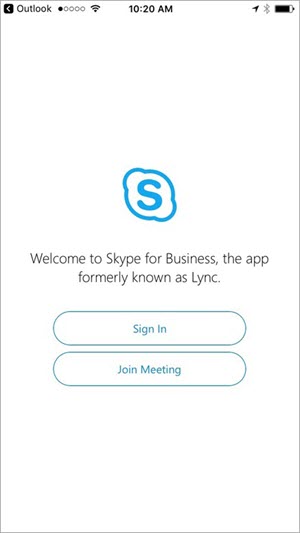
-
Immettere il nome che si desidera visualizzare agli altri partecipanti alla riunione.
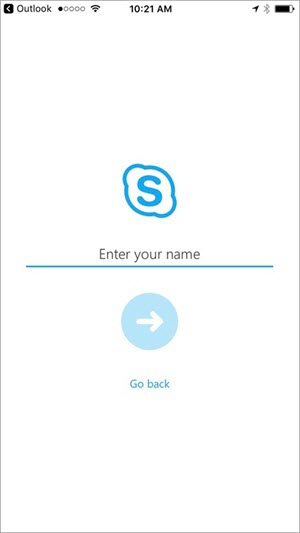
È consigliabile installare l'app Skype for Business (da Google Play Store) prima della riunione.
Note: Se non è stato installato l'app e si tenta di partecipare a una riunione Skype for Business dall'invito alla riunione, si verrà reindirizzati alla pagina di avvio di Join. Questa pagina contiene un collegamento per l'installazione dell'app Skype for Business. Tuttavia, anziché intendono Google Play Store, questo collegamento apre una pagina vuota nel browser Safari. È possibile eseguire una delle seguenti operazioni per risolvere questo problema:
-
Usare il pulsante Home per inviare la pagina di Safari allo sfondo e quindi riaprire Safari. Quando viene visualizzata la notifica "Aprire la pagina in Google Play Store", toccare Apri vengano indirizzati al download Skype for Business da Google Play Store.
-
Aprire Google Play Store, cercare "Skype for Business " e scaricare l'app manualmente.
Partecipare alla riunione
Dopo aver installato l'app Skype for Business, ecco le operazioni da eseguire:
-
Non eseguire l'accesso a Skype for Business.
-
Quando si tocca il collegamento alla riunione nel dispositivo mobile, verrà visualizzata una richiesta di Skype for Business per partecipare alla riunione.
-
Toccare Partecipa a riunione.
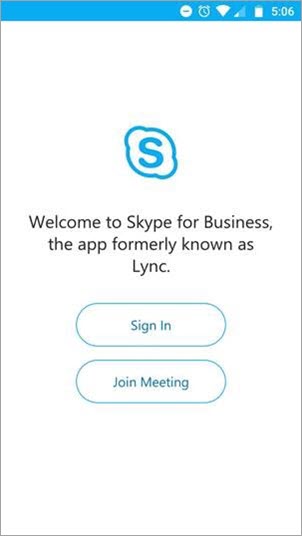
-
Immettere il nome che si desidera visualizzare agli altri partecipanti alla riunione.
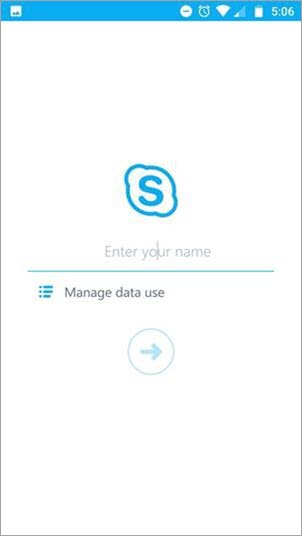
Operazioni eseguibili come guest
Dopo l'immissione del nome, si verrà ammessi alla finestra di conversazione per la riunione oppure alla sala di attesa se il coordinatore della riunione ha deciso di usare tale funzionalità.
Ecco alcune delle operazioni consentite e non consentite come guest riunione se non è connessi a Skype for Business:
È possibile:
-
Aprire la schermata impostazioni della riunione e modificare le impostazioni per l'uso di una rete Wi-Fi video e il contenuto della riunione e per la modalità telephone (TTY).
-
Visualizzare l'elenco dei partecipanti alla riunione e vedere i nomi e titoli degli altri partecipanti.
Non puoi:
-
Passare a schermate Skype for Business diversa da quella della conversazione di riunione e le schermate di impostazioni della riunione.
-
Aprire una scheda contatto dall'elenco dei partecipanti.
-
Vedere le foto dei contatti nell'elenco dei partecipanti o nell'area del relatore attivo.










